win10怎么更改硬盘分区表类型 win10硬盘分区表类型修改方法
更新时间:2023-12-16 09:45:31作者:jiang
在使用Windows 10操作系统时,我们有时候需要更改硬盘的分区表类型,硬盘分区表类型是指硬盘上存储数据的方式和结构。不同的分区表类型会对硬盘的使用和管理产生不同的影响。如何在Windows 10中更改硬盘的分区表类型呢?本文将介绍一种简单有效的方法,帮助您轻松修改硬盘的分区表类型。无论您是想将硬盘的分区表类型从MBR(Master Boot Record)改为GPT(GUID Partition Table),或者相反都可以通过以下步骤来完成。
具体方法:
1、打开电脑,开启并进入到安装好的DiskGenius软件中。
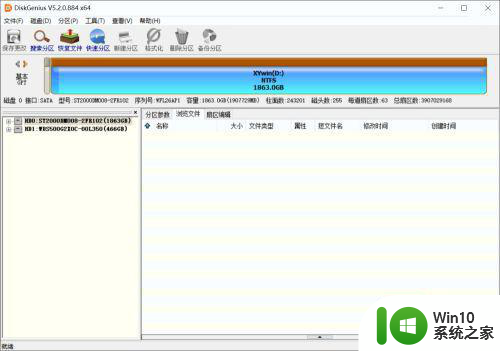
2、进入后,在左侧磁盘列表里选择要更改分区形式的磁盘。
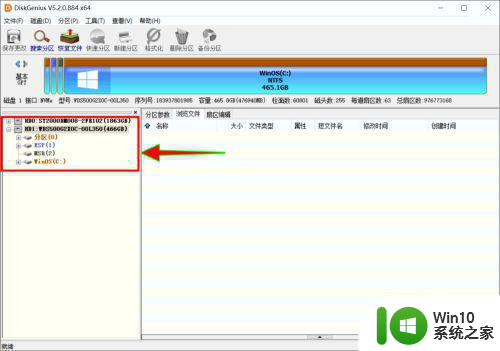
3、选中后,直接点击鼠标右键,弹出磁盘管理右键菜单。
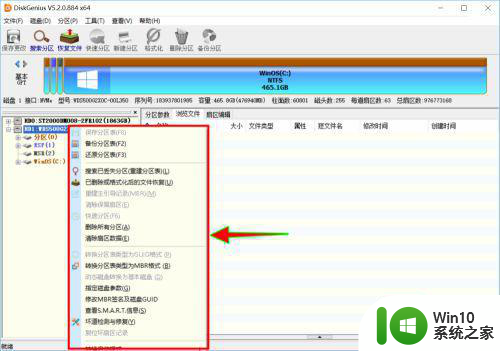
4、在弹出的右键菜单中选择转换分区表类型为MBR或GUID格式。
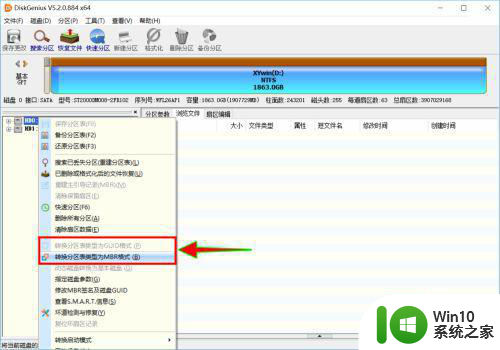
5、选择后,软件会弹出警告弹窗,结合实际情况决定是否转换。
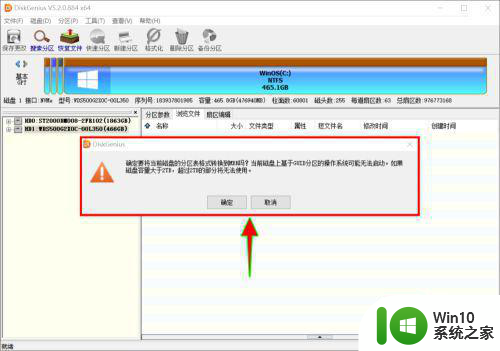
6、若磁盘原有分区形式为MBR格式,则只能转换为GUID格式,反之亦然。
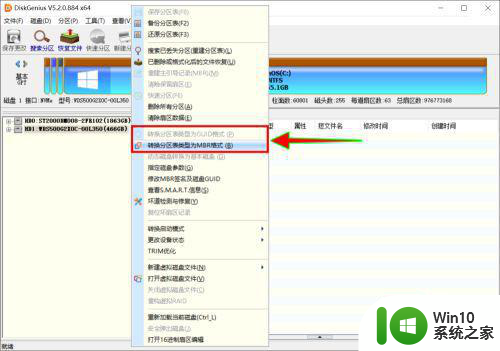
以上是有关如何更改硬盘分区表类型的全部内容,如果你遇到了相同的情况,可以参考我的方法来处理,希望对大家有所帮助。
win10怎么更改硬盘分区表类型 win10硬盘分区表类型修改方法相关教程
- win10系统磁盘分区表类型查看操作方法 win10系统如何查看磁盘分区表类型
- win10查看硬盘类型的方法 win10怎么查看硬盘类型
- win10修改硬盘盘符 Windows 10怎样更改硬盘盘符和分区名称
- win10为什么无法更改账户类型 win10账户类型无法修改怎么办
- 详细教你更改win10文件类型 win10文件类型修改步骤详解
- win10系统怎么修改分区图标 如何在Win10系统中更改硬盘图标
- win10系统如何分区硬盘分区 win10系统如何对硬盘进行分区操作
- Win10如何自定义文件类型改变文件类型的方法 Win10更改文件类型的图文教程
- win10无法分区硬盘 win10无法清除硬盘分区怎么办
- win10硬盘分区出错如何恢复 win10硬盘分区错误恢复方法
- 教你给win10硬盘分区的方法 win10系统硬盘分区步骤详解
- win10自带硬盘分区工具的使用方法 win10硬盘分区工具使用教程
- 蜘蛛侠:暗影之网win10无法运行解决方法 蜘蛛侠暗影之网win10闪退解决方法
- win10玩只狼:影逝二度游戏卡顿什么原因 win10玩只狼:影逝二度游戏卡顿的处理方法 win10只狼影逝二度游戏卡顿解决方法
- 《极品飞车13:变速》win10无法启动解决方法 极品飞车13变速win10闪退解决方法
- win10桌面图标设置没有权限访问如何处理 Win10桌面图标权限访问被拒绝怎么办
win10系统教程推荐
- 1 蜘蛛侠:暗影之网win10无法运行解决方法 蜘蛛侠暗影之网win10闪退解决方法
- 2 win10桌面图标设置没有权限访问如何处理 Win10桌面图标权限访问被拒绝怎么办
- 3 win10关闭个人信息收集的最佳方法 如何在win10中关闭个人信息收集
- 4 英雄联盟win10无法初始化图像设备怎么办 英雄联盟win10启动黑屏怎么解决
- 5 win10需要来自system权限才能删除解决方法 Win10删除文件需要管理员权限解决方法
- 6 win10电脑查看激活密码的快捷方法 win10电脑激活密码查看方法
- 7 win10平板模式怎么切换电脑模式快捷键 win10平板模式如何切换至电脑模式
- 8 win10 usb无法识别鼠标无法操作如何修复 Win10 USB接口无法识别鼠标怎么办
- 9 笔记本电脑win10更新后开机黑屏很久才有画面如何修复 win10更新后笔记本电脑开机黑屏怎么办
- 10 电脑w10设备管理器里没有蓝牙怎么办 电脑w10蓝牙设备管理器找不到
win10系统推荐
- 1 电脑公司ghost win10 64位专业免激活版v2023.12
- 2 番茄家园ghost win10 32位旗舰破解版v2023.12
- 3 索尼笔记本ghost win10 64位原版正式版v2023.12
- 4 系统之家ghost win10 64位u盘家庭版v2023.12
- 5 电脑公司ghost win10 64位官方破解版v2023.12
- 6 系统之家windows10 64位原版安装版v2023.12
- 7 深度技术ghost win10 64位极速稳定版v2023.12
- 8 雨林木风ghost win10 64位专业旗舰版v2023.12
- 9 电脑公司ghost win10 32位正式装机版v2023.12
- 10 系统之家ghost win10 64位专业版原版下载v2023.12